WPS excel中如何批量去掉空格(1)?
来源:网络收集 点击: 时间:2024-05-18【导读】:
在WPS excel中,很多时候单元格中会出现空格的情况,如果挨个删除是非常麻烦的,现在我们讲讲在WPS excel中如何批量去掉空格(1)?品牌型号:华硕X555LP系统版本:Windows8.1软件版本:WPS Office 2019方法/步骤1/3分步阅读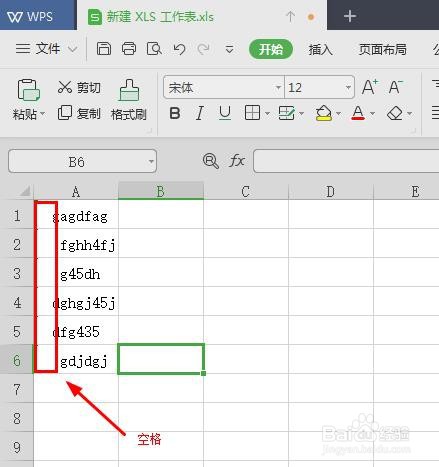 2/3
2/3
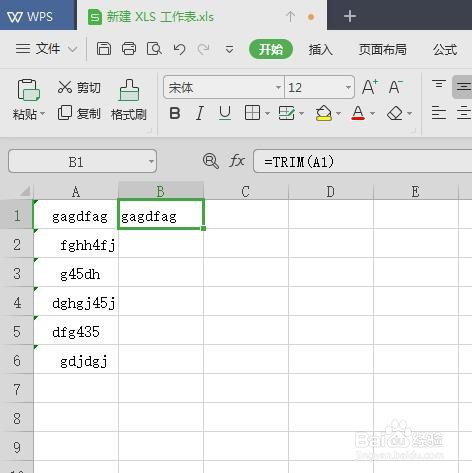 3/3
3/3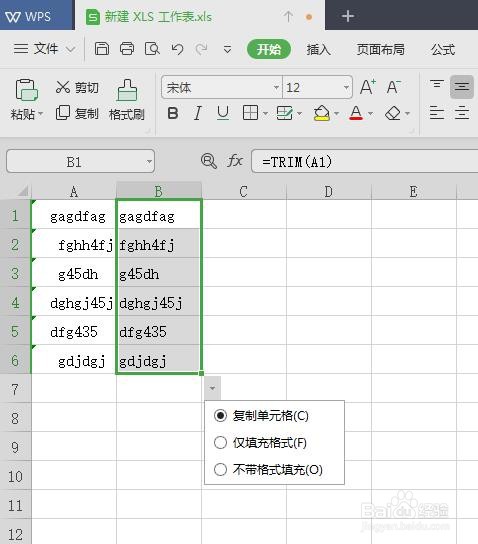 批量去掉空格表格数据空格
批量去掉空格表格数据空格
首先,我们打开一个excel表格,我们可以看到该表格中的数据有空格,而我们不清楚空格有多少,如果挨个删除,工程量相当大,如图所示。
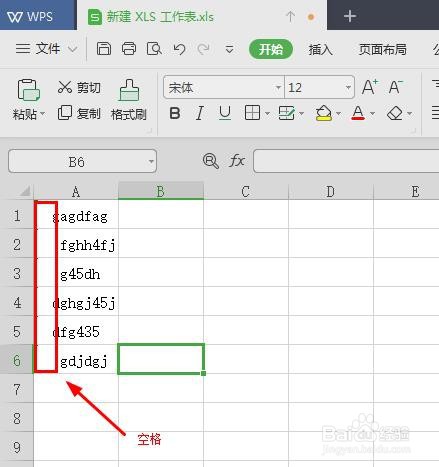 2/3
2/3其次,我们在一个空白的单元格内输入trim函数,即“=TRIM(A1)”,并点击回车键Enter即可,如图所示。

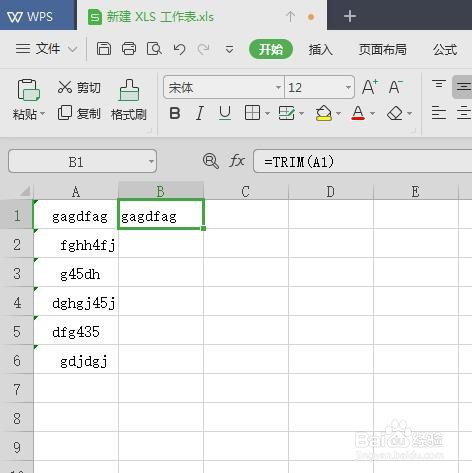 3/3
3/3最后,我们将鼠标选中该单元格,之后移动鼠标到单元格右下角,直到鼠标变成“+”,然后在向下拖动鼠标即可,这样我们就删除单元格中的空格了,如图所示。
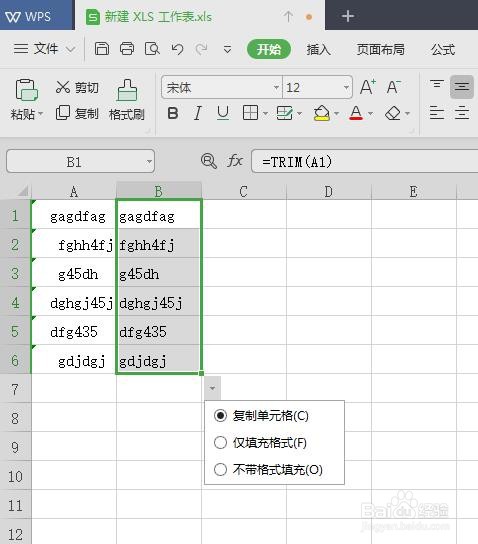 批量去掉空格表格数据空格
批量去掉空格表格数据空格 版权声明:
1、本文系转载,版权归原作者所有,旨在传递信息,不代表看本站的观点和立场。
2、本站仅提供信息发布平台,不承担相关法律责任。
3、若侵犯您的版权或隐私,请联系本站管理员删除。
4、文章链接:http://www.1haoku.cn/art_796510.html
上一篇:win10我的电脑图标怎么调出来
下一篇:同城陌约app怎样联系在线客服
 订阅
订阅